- Autors Abigail Brown [email protected].
- Public 2023-12-17 06:55.
- Pēdējoreiz modificēts 2025-01-24 12:17.
Advrcntr6.dll kļūdas, visbiežāk "Šī programma fails advrcntr6.dll, kas netika atrasts šajā sistēmā." viens, rodas, ja kāda iemesla dēļ advrcntr6 DLL fails tiek izdzēsts vai pārvietots no tā pareizās atrašanās vietas.
Tā var pazust, jo tā tika nejauši izdzēsta no mapes, jo pretvīrusu vai drošības programma to kļūdaini noņēma, domājot, ka tas apdraud drošību, vai radās problēma, kad pēdējo reizi jauninājāt vai atkārtoti instalējāt Nero.
Ar šo failu saistītās kļūdas attiecas uz gandrīz jebkuru Nero versiju, kas instalēta jebkurā Microsoft operētājsistēmā, ar kuru Nero ir saderīga, piemēram, Windows 10, Windows 8 utt.
Advrcntr6.dll kļūdas
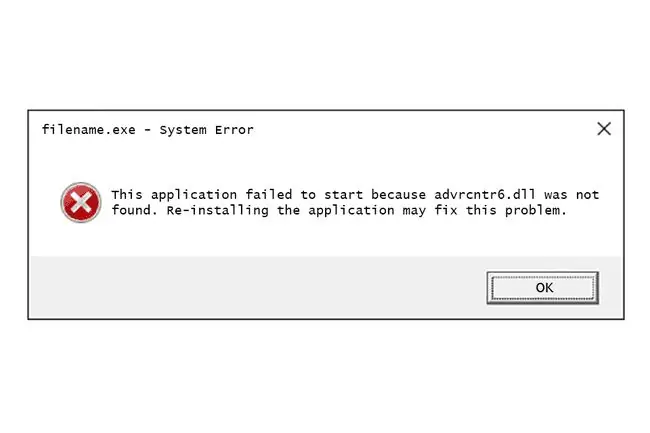
Advrcntr6.dll kļūdas var parādīties dažādos veidos atkarībā no tā, kā tās tika ģenerētas. Šeit ir daži, ko cilvēki redz, pirmā ir visizplatītākā:
- Šai programmai ir nepieciešams fails advrcntr6.dll, kas šajā sistēmā netika atrasts.
- ADVRCNTR6. DLL TRŪKST
- Fails advrcntr6.dll nav atrasts
Lielākā daļa advrcntr6.dll "nav atrasts" kļūdu ir saistītas ar Nero CD un DVD ierakstīšanas programmatūras programmām. Advrcntr6.dll DLL fails ir fails, kuram ir jābūt pareizajā mapē, lai Nero varētu ierakstīt kompaktdiskus vai DVD. Kļūda var tikt pamanīta instalēšanas laikā vai programmas Nero palaišanas laikā.
Šīs kļūdas var parādīties arī datoros, kuros nav instalēts Nero, ja dators ir inficēts ar noteikta veida vīrusiem vai citu ļaunprātīgu programmatūru.
Kā izlabot Advrcntr6.dll kļūdas
Nekādā gadījumā nelejupielādējiet advrcntr6.dll failu no nevienas "DLL lejupielādes vietnes". Ir vairāki iemesli, kāpēc DLL lejupielāde no šīm vietnēm nekad nav laba ideja. Ja jau esat to izdarījis, nekavējoties noņemiet to un turpiniet ar tālāk norādītajām darbībām.
- Restartējiet datoru. Kļūda advrcntr6.dll var būt nejaušība, un, tā kā restartēšana novērš daudzas izplatītas datora problēmas, tā var pilnībā novērst šo kļūdu.
-
Ja Nero instalēšanas laikā redzat kļūdu advrcntr6.dll, īslaicīgi atspējojiet pretvīrusu programmatūru un mēģiniet vēlreiz. Dažreiz drošības programmatūra traucēs instalēšanu un neļaus tai ielādēt noteiktus failus, tostarp šo.
Ja veicat šo darbību, noteikti atkārtoti iespējojiet drošības programmatūru pēc Nero normālas instalēšanas.
- Iegūstiet savas konkrētās Nero instalācijas sērijas numuru. Vienkāršākais veids, kā to atrast, ir atrast apstiprinājuma e-pastu no pirkuma.
-
Atinstalējiet Nero no datora. Nero iesaka izmantot savu programmu Nero FirstAidKit.
To var noņemt arī manuāli, izmantojot izvēlni Sākt, izmantojot Uninstall Nero Nero programmu grupā (ja pieejama). Bet vispirms izmēģiniet Nero programmu.
- Restartējiet datoru.
- Pārinstalējiet Nero no sākotnējā instalācijas diska vai lejupielādētā faila. Veicot šo darbību, ir jāatjauno fails advrcntr6.dll.
- Instalējiet jaunāko savas Nero programmas atjauninājumu, ja tāds ir pieejams. Iespējams, jūsu sākotnējā versijā ir radušās noteiktas problēmas, kuru dēļ jūs redzējāt kļūdu advrcntr6.dll.
- Restartējiet datoru vēlreiz.
-
Palaidiet visas sistēmas vīrusu/ļaunprātīgas programmatūras skenēšanu, ja Nero darbības neatrisina jūsu problēmu. Dažas advrcntr6 DLL problēmas faktiski ir saistītas ar naidīgām programmām, kas maskējas kā fails.
Failam advrcntr6.dll jāatrodas mapē C:\Program Files\Common Files\Ahead\Lib. Ja atrodat to mapē C:\Windows vai C:\Windows\System32, iespējams, tas nav Nero likumīgais advrcntr6.dll fails.
Vai nepieciešama papildu palīdzība?
Ja nevēlaties pašam novērst šo problēmu, skatiet sadaļu Kā salabot datoru? pilns jūsu atbalsta iespēju saraksts, kā arī palīdzība visās jomās, piemēram, remonta izmaksu noteikšana, failu izņemšana, remonta servisa izvēle un vēl daudz vairāk.






